Cách tạo Avatar Xbox trên Xbox One bằng Xbox Avatar Editor
Microsoft cuối cùng đã tung ra Avatar được chờ đợi từ lâu cho hồ sơ người dùng Xbox . Những Avatar này không chỉ đẹp mà còn đảm bảo rằng người chơi Xbox và người dùng có thể thực sự thấy chúng trông như thế nào trong đời thực. Đó là một liên lạc cực kỳ cá nhân cho tất cả mọi người! Nếu bạn có bản cập nhật mới nhất trên bảng điều khiển Xbox One của mình , bạn sẽ nhận được một cửa sổ bật lên yêu cầu bạn thiết lập. Trong hướng dẫn này, tôi sẽ cung cấp cho bạn cách bạn có thể tạo Hình đại diện Xbox(Xbox Avatar) trên Xbox cho chính mình.
Trình chỉnh sửa hình đại diện Xbox
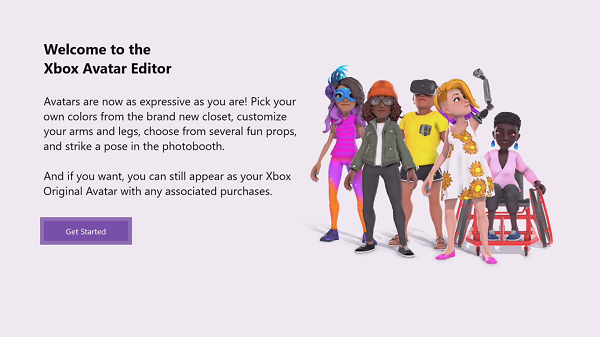
Khi bạn hoàn tất việc tạo Hình đại diện(Avatar) , thay vì hồ sơ của bạn hiển thị trên Xbox Live của bạn bè , bạn có thể làm cho hình đại diện của mình bay nhanh! Điều thú vị nữa là Microsoft đã tạo ra cái này cho tất cả mọi người. Bạn có thể chọn màu, tùy chỉnh cánh tay và chân, tạo tư thế, v.v.
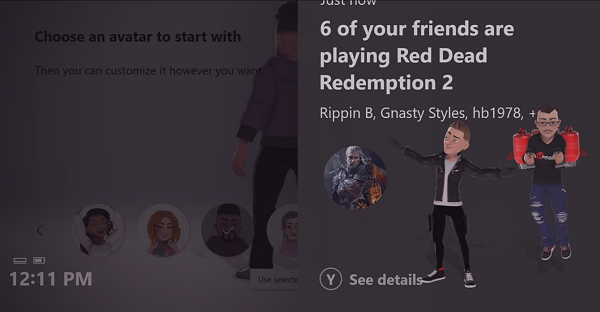
Tạo hình đại diện Xbox trên Xbox One
Thay vì tích hợp một trình soạn thảo nguyên bản vào hệ điều hành Xbox One(Xbox One OS) , có một ứng dụng Trình chỉnh sửa hình đại diện(Avatar Editor) riêng biệt . Nếu bạn làm điều này lần đầu tiên, nó sẽ tự cập nhật trước. Nhấp(Click) vào Bắt(Get) đầu khi nó khởi chạy.
1] Khi bắt đầu, bạn sẽ có một hình đại diện được chọn trước( a pre-selected avatar) mà bạn có thể thay đổi. Sử dụng bộ điều khiển của bạn để cấu hình ảnh đại diện khác nhau. Nhấn A để chọn nó để bạn có thể xem bản xem trước trên màn hình. Đó là một Avatar chính thức mà bạn có thể xoay để xem từ mọi góc độ. nếu bạn xoay nó đủ lâu, hình đại diện sẽ cảm thấy chóng mặt(avatar will feeling dizzy) và sẽ thể hiện tất cả các loại biểu cảm !! Nhấn vào Sử dụng hình đại diện đã chọn( Use selected avatar) để tiếp tục.
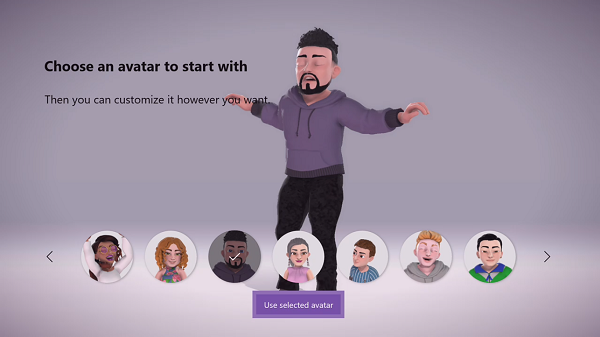
2] Giờ đây, bạn có thể thay đổi phong cách của Hình đại diện(Avatar) bằng cách chọn một kiểu ngoại hình, tâm trạng, quầy chụp ảnh và trang phục khác nhau. Điều tôi thực sự thấy tuyệt vời là bạn có thể khớp chính xác chiều cao, màu sắc và ngoại hình cơ thể của mình. Bạn nhận được bánh xe nơi bạn chọn từ các tông màu da khác nhau thật tuyệt.
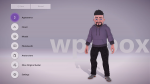



Bạn có thể thay đổi từ dáng mũi đến lông mày, màu sắc khác nhau và những gì không. Và nếu bạn không thể tìm thấy thứ gì đó hoặc muốn làm điều gì đó đặc biệt, thì cũng có Cửa hàng Avatar(Avatar Store) .
3] Cửa hàng Avatar (3] Avatar Store ) cho phép bạn mua các vật phẩm Avatar hoặc gửi chúng làm quà tặng(send them as gifts) . Nó liệt kê các mục mới, các mục Avatar(Avatar) được đánh giá tốt nhất, trả phí cao nhất và miễn phí hàng đầu . Ngoài ra, cửa hàng cũng cung cấp các tùy chọn được phân loại cho Ngoại hình, Quần áo(Clothing) và phụ kiện. Đó là một thị trường rộng lớn và tùy thuộc vào các mùa lễ hội, bạn cũng có thể thấy những thứ liên quan.
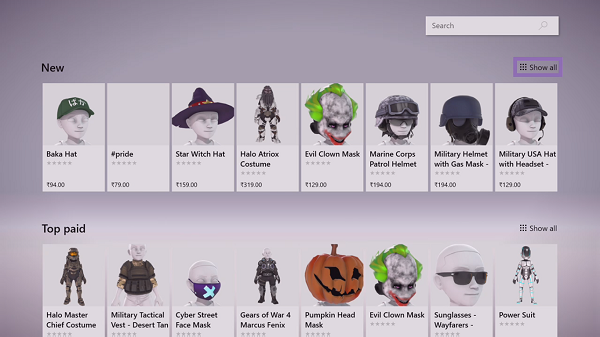
Điều đó nói rằng, Xbox Avatar không phải là mới, nhưng bản cập nhật này đã làm nên giá trị của nó. Tôi thà gọi nó là Avatar 2.0 mang rất nhiều tính năng và mang lại cảm giác được cá nhân hóa, điều đó đã để lại cho tôi ấn tượng.
4] Không hài lòng với Hình đại diện(Avatar) của bạn ? Bạn có thể tạo một Hình đại diện mới từ đầu(create a new Avatar from scratch) bằng cách đi tới Settings > Createđại diện(Avatar) mới từ trong ứng dụng. Tuy nhiên, bạn sẽ mất hình đại diện hiện có và tất cả các tùy chỉnh.
5] Cuối cùng, bạn có thể chọn cách bạn muốn xuất hiện trên Xbox Live(you can choose how you want to appear on Xbox Live) với Hình đại diện(Avatar) mới của mình . Nhấp(Click) vào và sau đó bạn có thể chọn giữa hình đại diện cũ và hình đại diện mới. Bạn có thể thấy nó đã thay đổi bao nhiêu trong hình ảnh chúng tôi có bên dưới.
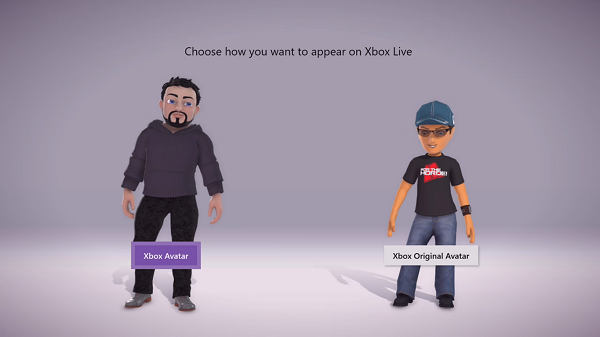
Tôi cực kỳ hài lòng với giao diện của Hình đại diện Xbox(Xbox Avatars) mới . Bây giờ chỉ khi Microsoft có thể đảm bảo đưa vào nhóm Trò chuyện Avatar(Avatar Chat) hoặc trò chuyện thoại nơi họ có thể nói chuyện với nhau !!! Giá trị một ý tưởng! Các bạn nghĩ về điều gì?
Sau khi bạn tạo Hình đại diện Xbox(Xbox Avatar) và bật, nó sẽ thay thế game thủ(gamerpic ) của bạn ở nhiều nơi.
Related posts
Cách thiết lập Xbox One cho con bạn
Làm thế nào để thiết lập Twitter Chia sẻ trên Xbox One
Fix UPnP Không lỗi thành công trên Xbox One
10 Trò chơi chiến đấu tốt nhất cho Xbox One
Cách thiết lập và sử dụng custom image là Gamerpic trên Xbox One
Cách quản lý Activity Feed and Notifications trên Xbox One
Cách bật Auto Low-Latency Mode trên Xbox One
Làm thế nào để theo dõi thành tích trên Xbox One cho bất kỳ trò chơi
Top 10 RPG or Role Playing Games cho Xbox One
10 Horror Games tốt nhất cho Xbox 360 và Xbox One
Làm thế nào để sử dụng Party Chat trên Xbox One, Windows, Android và iOS
Cách cập nhật Xbox One controller trên PC Windows 10
Làm thế nào để mất, chia sẻ, delete and manage Screenshots trên Xbox One
Tốt nhất background music apps để chơi âm thanh trên Xbox One
Top 10 Card and Board games games cho Xbox One
Làm thế nào để sử dụng Đỗ Không Disturb mode và theo lịch trình Đề tài về Xbox One
Graphics và Visual Settings tốt nhất cho Xbox One
Trò chơi Stream Xbox One đến Windows 10 PC với Oculus Rift
Cách chia sẻ Xbox One Games với Family với Multiple Consoles
Cách remap các nút Xbox One Controller trên PC and Xbox One
